मैक पर बाहरी माइक के साथ/बिना आवाज़ रिकॉर्ड करने के 6 तरीके
एप्पल के अंतर्निहित विकल्पों के कारण, मैक पर आवाज़ रिकॉर्ड करना पहले से कहीं ज़्यादा आसान! आपके पास पॉडकास्ट बनाने, मीटिंग नोट्स कैप्चर करने या प्रेजेंटेशन सुनाने के लिए वॉइस मेमो हैं। हालाँकि, हो सकता है कि आप अभी भी एक ज़्यादा शक्तिशाली विकल्प चाहें। इसलिए, यह पोस्ट आपको मैक पर वॉइस रिकॉर्डिंग करने के लिए बेहतरीन टूल, साधारण से लेकर प्रोफेशनल-ग्रेड सॉफ़्टवेयर तक, प्रदान करती है।
गाइड सूची
AnyRec स्क्रीन रिकॉर्डर - उच्च गुणवत्ता वाले कैप्चर के साथ ऑल-इन-वन रिकॉर्डर क्विकटाइम प्लेयर - सरल ऑडियो आवश्यकताओं के लिए अंतर्निहित वॉयस रिकॉर्डर गैराजबैंड - पेशेवर स्तर का ऑडियो रिकॉर्डर और संपादक ऑडेसिटी - मल्टी-ट्रैक वॉयस रिकॉर्डिंग के लिए ओपन-सोर्स टूल वेवपैड - सुविधा संपन्न ऑडियो रिकॉर्डर और संपादक वॉइस मेमो ऐप से वॉइस मेमो कैसे रिकॉर्ड करेंAnyRec स्क्रीन रिकॉर्डर - उच्च गुणवत्ता वाले कैप्चर के साथ ऑल-इन-वन रिकॉर्डर
मैक पर आवाज रिकॉर्ड करने के लिए एक पेशेवर लेकिन अनुकूल सॉफ्टवेयर, AnyRec Screen Recorder आपको आवाज़, स्क्रीन, वेबकैम, या तीनों को एक साथ रिकॉर्ड करने की सुविधा देता है। यह कंटेंट क्रिएटर्स, पॉडकास्टर्स, या उन सभी के लिए एकदम सही है जो रिकॉर्डिंग क्वालिटी पर सटीक नियंत्रण चाहते हैं। चाहे आप सिस्टम साउंड, एक्सटर्नल माइक इनपुट, या दोनों रिकॉर्ड कर रहे हों, यह प्रोग्राम एडजस्टेबल ऑडियो सेटिंग्स के साथ क्रिस्टल-क्लियर परिणाम देता है।

गुणवत्ता खोए बिना सिस्टम ध्वनि और माइक इनपुट को एक साथ रिकॉर्ड करें।
बेहतर स्पष्टता के लिए ऑडियो स्तर और आउटपुट सेटिंग्स समायोजित करें।
शोर रद्दीकरण और आवाज संवर्द्धन करें।
ऑडियो रिकॉर्डिंग को MP3, AAC, M4A, और अन्य ऑडियो प्रारूपों में सहेजें।
सुरक्षित डाऊनलोड
सुरक्षित डाऊनलोड
- पेशेवरों
- अपने कंप्यूटर पर सभी स्रोतों से आंतरिक और बाह्य ऑडियो रिकॉर्ड करें।
- अपनी रिकॉर्डिंग फ़ाइल के मेटाडेटा को ट्रिम, संपीड़ित, मर्ज और संपादित करें।
- रिकॉर्डिंग कार्यों को स्वचालित रूप से शुरू और बंद करने के लिए शेड्यूल करें।
- दोष
- घंटों तक वीडियो रिकॉर्ड करने के लिए पूर्ण संस्करण में अपग्रेड करने की आवश्यकता है।
स्टेप 1।
अपने Mac का आंतरिक ऑडियो शामिल करने के लिए "सिस्टम साउंड" चालू करें, और अपनी आवाज़ रिकॉर्ड करने के लिए "माइक्रोफ़ोन" चालू करें। आप रिकॉर्डिंग से पहले यह सेट कर सकते हैं कि कौन सा माइक्रोफ़ोन इस्तेमाल करना है और दोनों वॉल्यूम समायोजित कर सकते हैं।

चरण दो।शुरू करने से पहले, "सेटिंग्स" बटन पर क्लिक करें और "ध्वनि" टैब पर जाएँ। वहाँ से, पृष्ठभूमि शोर कम करने के लिए "शोर रद्दीकरण" बॉक्स पर क्लिक करें। लागू करने के लिए "ओके" बटन पर क्लिक करें और मुख्य विंडो पर वापस जाएँ।

चरण 3।जब सब कुछ सेट हो जाए, तो अपनी आवाज़ रिकॉर्ड करना शुरू करने के लिए "REC" बटन पर क्लिक करें। एक छोटा सा फ़्लोटिंग बार दिखाई देगा। आप इसके ज़रिए बोलते समय रीयल-टाइम में पॉज़, स्टॉप और वॉल्यूम लेवल एडजस्ट कर सकते हैं।
चरण 4।जब आपका काम हो जाए, तो वॉइस रिकॉर्डिंग खत्म करने के लिए "स्टॉप" पर क्लिक करें। आप इसे तुरंत दोबारा चला सकते हैं, अनचाहे शोर को ट्रिम कर सकते हैं, और फिर अपनी साफ़ ऑडियो फ़ाइल को मैक पर एक्सपोर्ट करने के लिए "सेव" पर क्लिक कर सकते हैं।

सुरक्षित डाऊनलोड
सुरक्षित डाऊनलोड
क्विकटाइम प्लेयर - सरल ऑडियो आवश्यकताओं के लिए अंतर्निहित वॉयस रिकॉर्डर
क्विकटाइम प्लेयर हर मैक पर पहले से इंस्टॉल होता है और मैक पर तेज़ी से वॉइस रिकॉर्डिंग करने का एक आसान तरीका है। यह बिना किसी अतिरिक्त सॉफ़्टवेयर की ज़रूरत के वॉइस मेमो, नोट्स या छोटे पॉडकास्ट के लिए बेहतरीन काम करता है। इसके अलावा, आप Mac पर ऑडियो के साथ स्क्रीन वीडियो रिकॉर्ड करने के लिए QuickTime का उपयोग करें वह भी मुफ्त में.
- पेशेवरों
- मैक पर निःशुल्क और पूर्व-स्थापित।
- एक सरल इंटरफ़ेस के साथ आता है।
- त्वरित आवाज ज्ञापन के लिए अच्छा है।
- दोष
- ऑडियो संपादन के लिए सीमित सुविधाएँ हैं।
- यह आसानी से आंतरिक ऑडियो को कैप्चर नहीं करता है।
स्टेप 1।क्विकटाइम प्लेयर लॉन्च करें। "फ़ाइल" मेनू पर क्लिक करें। फिर "नई ऑडियो रिकॉर्डिंग" पर क्लिक करें। फिर, ड्रॉप-डाउन तीर से अपना इनपुट डिवाइस चुनें।
चरण दो।"रिकॉर्ड" बटन पर क्लिक करें। अब आप मैक वॉयस रिकॉर्डिंग शुरू कर सकते हैं। बाद में, समाप्त करने के लिए "स्टॉप" बटन पर क्लिक करें। अपनी फ़ाइल को अपनी पसंदीदा जगह पर सेव करें।

गैराजबैंड - पेशेवर स्तर का ऑडियो रिकॉर्डर और संपादक
एक और शक्तिशाली Apple टूल, GarageBand, उन सभी के लिए बेहतरीन है जो पेशेवर संपादन टूल के साथ-साथ उच्च-गुणवत्ता वाली वॉइस रिकॉर्डिंग चाहते हैं। आप न केवल Mac पर वॉइस रिकॉर्ड कर सकते हैं, बल्कि अपनी ध्वनि को भी बेहतर बना सकते हैं, जो पॉडकास्टर्स, गायकों और ऑडियो निर्माताओं के लिए एकदम सही है।
- पेशेवरों
- अंतर्निर्मित प्रभाव, कम्प्रेसर और इक्वलाइज़र।
- उन्नत संपादन नियंत्रण के साथ मल्टी-ट्रैक रिकॉर्डिंग।
- एकाधिक ऑडियो प्रारूपों में निर्यात का समर्थन करता है।
- दोष
- केवल एप्पल डिवाइसों के लिए उपलब्ध है।
- यह एक साधारण आवाज रिकॉर्डिंग के लिए जटिल हो सकता है।
स्टेप 1।अपने Mac पर GarageBand चलाएँ, और "Voice Project" पर लक्ष्य बनाएँ। "Preferences" और फिर "Audio/MIDI" से अपना इनपुट डिवाइस चुनें।
चरण दो।शुरू करने के लिए "रिकॉर्ड" बटन पर क्लिक करें। अपने माइक में बोलें और जब हो जाए तो "स्टॉप" बटन पर क्लिक करें। अपने ऑडियो को एडिट करें और बाद में उसे अपने मनचाहे फॉर्मेट में सेव करें।

ऑडेसिटी - मल्टी-ट्रैक वॉयस रिकॉर्डिंग के लिए ओपन-सोर्स टूल
सबसे अधिक लोकप्रिय में से एक मुफ़्त मैक वॉयस रिकॉर्डर ऑडेसिटी है। यह पावर और एक्सेसिबिलिटी का बेहतरीन संतुलन प्रदान करता है, प्लग-इन को सपोर्ट करता है और आपको कई ऑडियो रिकॉर्डिंग्स को लेयर, एडिट और मिक्स करने की सुविधा देता है।
- पेशेवरों
- निःशुल्क एवं ओपन-सोर्स पर काम करता है।
- अनेक प्रभावों के साथ अनेक प्रारूपों को कवर करता है।
- इसमें सामुदायिक सहायता और ट्यूटोरियल उपलब्ध हैं।
- दोष
- मल्टीट्रैक संपादन सीमित है.
- अन्य सॉफ्टवेयर की तुलना में कम पॉलिश.
स्टेप 1।मैक पर ऑडेसिटी खोलते ही, अपना माइक्रोफ़ोन इनपुट सेट करें। अगर आप तैयार हैं, तो अपनी आवाज़ रिकॉर्ड करने के लिए "रिकॉर्ड" बटन पर क्लिक करें।
चरण दो।बाद में, रिकॉर्डिंग समाप्त करने के लिए "स्टॉप" बटन पर क्लिक करें। ट्रिमर, फ़ेड आदि जैसे टूल का उपयोग करके अब अपने ट्रैक को संपादित करें। इसे "फ़ाइल" में सेव करें, फिर "एक्सपोर्ट" करें और "MP3 के रूप में एक्सपोर्ट करें" या अन्य फ़ॉर्मेट चुनें।

वेवपैड - सुविधा संपन्न ऑडियो रिकॉर्डर और संपादक
अंत में, वेवपैड मुख्य रूप से मैक के लिए एक उन्नत ऑडियो रिकॉर्डिंग और संपादन प्रोग्राम के रूप में काम करता है, जो उन लोगों के लिए एकदम सही है जो अपनी ध्वनि पर विस्तृत नियंत्रण चाहते हैं। मैक के लिए यह वॉयस रिकॉर्डर ऑडियो क्लीनअप, बैच प्रोसेसिंग और ढेरों प्रभावों का समर्थन करता है।
- पेशेवरों
- अच्छी सुविधाओं के साथ प्रयोग करने में आसान।
- आवाज रिकॉर्डिंग और सामान्य ऑडियो संपादन के लिए बिल्कुल उपयुक्त।
- दोष
- मल्टीट्रैक मिक्सिंग जैसी उन्नत सुविधाएँ कम हैं।
- निःशुल्क संस्करण में बहुत सी सीमाएँ हैं।
स्टेप 1।अपने मैक पर वेवपैड खोलें, और "नई फ़ाइलें" पर क्लिक करके शुरुआत करें, फिर "रिकॉर्ड" चुनें। इनपुट स्रोत के रूप में अपना माइक चुनें।
चरण दो।अभी "रिकॉर्ड" बटन पर क्लिक करें, और बाद में "स्टॉप" बटन पर क्लिक करके काम पूरा करें। अब, आप दिए गए टूल्स का उपयोग करके अपने ऑडियो को संपादित कर सकते हैं।
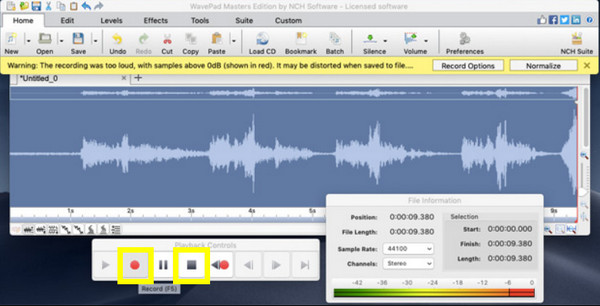
वॉइस मेमो ऐप से वॉइस मेमो कैसे रिकॉर्ड करें
आमतौर पर, वॉइस मेमो ऐप का इस्तेमाल ऑडियो रिकॉर्डिंग के लिए किया जाता है। चाहे आप त्वरित रिमाइंडर सेव करने के लिए हों या मीटिंग नोट्स कैप्चर करने के लिए, मैक पर यह बिल्ट-इन टूल आपको कुछ ही क्लिक में ऑडियो फ़ाइलें रिकॉर्ड करने की सुविधा देता है। साथ ही, यह आपके मेमो के कुछ हिस्सों को आसानी से ट्रिम और रिप्लेस करने में भी मदद करता है। आपके वॉइस मेमो M4A फ़ॉर्मेट में एक्सपोर्ट किए जाएँगे। अगर आप ज़्यादा अनुकूलता चाहते हैं, तो आप वॉइस मेमो को MP3 में बदलें.
तो, इस पोस्ट को समाप्त करने से पहले, यहां बताया गया है कि वॉयस मेमो का उपयोग करके मैक पर आवाज कैसे रिकॉर्ड करें:
स्टेप 1।वॉइस मेमो लॉन्च करने के लिए "स्पॉटलाइट सर्च" या "एप्लिकेशन" का इस्तेमाल करें। खुलने पर, आपको बड़ा "रिकॉर्ड" बटन दिखाई देगा; अपनी आवाज़ रिकॉर्ड करने के लिए उस पर क्लिक करें।
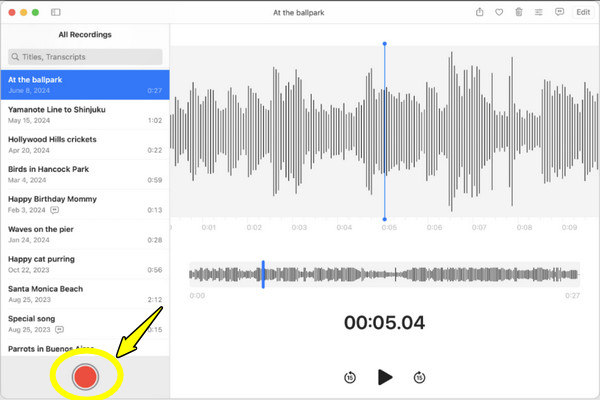
चरण दो।जब भी आपको ब्रेक की ज़रूरत हो, आप "पॉज़" बटन पर क्लिक कर सकते हैं, फिर "रिज्यूम" बटन से रिकॉर्डिंग जारी रख सकते हैं। बाद में, रिकॉर्डिंग पूरी होने पर "डन" बटन पर क्लिक करें।
चरण 3।रिकॉर्डिंग ऐप के बाईं ओर दिखाई देती है। आप इसका नाम बदल सकते हैं और अवांछित हिस्सों को ट्रिम भी कर सकते हैं। ऐसा करने के बाद, उस पर राइट-क्लिक करके उसे एयरड्रॉप, मेल या मैसेज के ज़रिए "शेयर" करें, या अपनी पसंद की जगह पर सेव करें।

निष्कर्ष
इतने सारे टूल उपलब्ध होने के कारण, आप Mac पर अपनी रिकॉर्डिंग ज़रूरतों के हिसाब से आसानी से एक टूल ढूंढ सकते हैं। साधारण वॉइस मेमो से लेकर गैराजबैंड के शक्तिशाली फ़ीचर्स तक, हर टूल आपके लिए कुछ न कुछ अनोखा लेकर आता है। मैक पर माइक्रोफ़ोन की आवाज़ रिकॉर्ड करें. AnyRec Screen Recorder मैक के लिए यह आपकी सबसे अच्छी वॉइस रिकॉर्डिंग है। यह न केवल आपके माइक्रोफ़ोन की आवाज़ को कैप्चर करता है, बल्कि नॉइज़ रिडक्शन, ट्रिमिंग और एडजस्टेबल आउटपुट सेटिंग्स भी प्रदान करता है। इसके अलावा, आप प्रोग्राम के अंदर माइक्रोफ़ोन की आवाज़ के साथ-साथ सिस्टम ऑडियो भी रिकॉर्ड कर सकते हैं। चाहे प्रोफेशनल रिकॉर्डिंग हो या पर्सनल, यह प्रोग्राम किसी भी उद्देश्य के लिए तैयार है।
सुरक्षित डाऊनलोड
सुरक्षित डाऊनलोड



